Работая в офисе, необходимо передавать информацию с одного компьютера на другой. Такая же ситуация и с домашними ПК. Передавать порой приходится большие файлы, которые могут не поместиться на флэш-накопитель. Поэтому в данном материале мы подробно изложили материал, как передавать файлы по локальной сети.
Для чего нужна локальная сеть
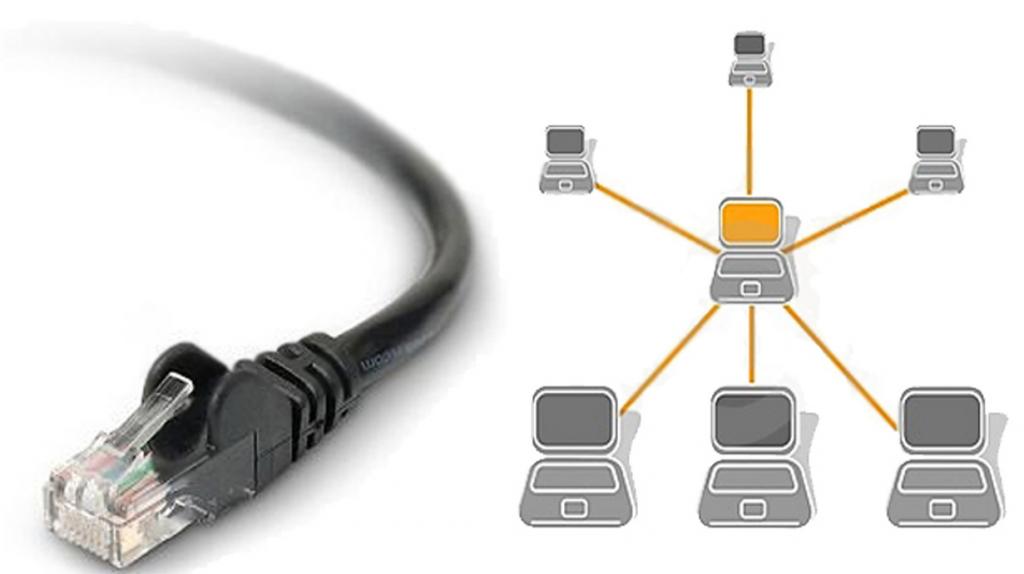
Прежде чем ответить на вопрос, как передавать файлы по локальной сети, мы рассмотрим варианты их эксплуатации.
Помимо передачи данных, подключенные по локальной сети компьютеры могут пользоваться одним принтером или сканером, а также внешними приводами и накопителями.
Главным преимуществом возможности передавать файлы по локальной сети является независимость. То есть не важно, какая операционная система используется на устройствах, на передачу данных это никак не влияет. Кроме того, наличие активного интернет-подключения также необязательно.
Передача данных

Можно ли передавать файлы по локальной сети? Мало кто знает, но изначально локальная сеть разрабатывалась как способ передачи данных с одного устройства на другое. Таким образом можно передавать бесконечное количество данных, которые будут поступать на другой компьютер с невероятной скоростью. Сеть очень удобно использовать в офисе, когда дело касается коллективной работы. Сотрудники могут делиться друг с другом информацией, составляя общий договор и выполняя другие согласованные действия.
Интернет и игры
Многие знают, что локальная сеть используется как способ подключения к Интернету. Этот тип подключения обеспечивает стабильное соединение и высокую скорость передачи данных. В отличие от беспроводных источников связи, локальной сети не грозят помехи или плохие погодные условия.
С помощью такого подключения можно играть по сети с друзьями и родными, обмениваться информацией и общаться, используя локальное подключение.
Настройка подключения
Теперь можно перейти к настройке сети, чтобы передать файлы по локальной сети в Win 10. Преимущества такого способа передачи данных в том, что информация поступает без посредничества какого-либо устройства, а скорость остается стабильно высокой.
Для начала необходимо, использовав специальный кабель, подключить два компьютера между собой. Теперь то устройство, на которое будет совершаться передача, необходимо должным образом настроить.
Заходим в "Мой компьютер" и нажимаем на иконку диска С правой кнопкой, чтобы выбрать опцию "Свойства". Там необходимо найти вкладку "Доступ". Затем станет доступна кнопка "Расширенные настройки", воспользоваться которой может только администратор (она отмечена щитом операционной системы). Теперь ставим галочку напротив параметра, открывающего доступ к компьютеру, и фиксируем результат кнопкой "Применить", затем нажимаем "Ок".
Не выходя из окна "Свойства", нужно найти сноску центра управления сетями и общим доступом. Откроется окно, внизу которого находится параметр "Все сети". Опять же потребуется пролистать страницу до самого низа и выбрать пункт, который снимает парольную защиту с диска. Подтверждаем и сохраняем результат кнопкой подтверждения.
Теперь, чтобы передать файлы через локальную сеть, переходят на второй компьютер, то есть тот, с которого передаются данные. Для начала необходимо открыть меню "Пуск" и ввести в поисковую строку "Сете...". После этого, среди предложенных вариантов можно увидеть параметр, который называется "Просмотр сетевых компьютеров" - вот его и нужно выбрать. Это окно отображает все устройства, подключенные по локальной сети.
В окне отобразится компьютер, к которому есть подключение, после чего заходим туда и следуем в папку "Пользователи" (Users). Данная папка является общей и в ней имеется еще несколько папок, разбитых на категории. Это сделано для того, чтобы было проще распределить передаваемые данные. Однако если нет желания это делать, можно просто поместить файлы в папку общих загрузок.
Передача данных
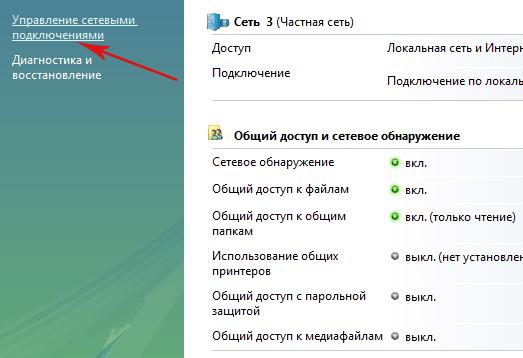
Пора начинать передавать файлы по локальной сети. В пункте сетевого подключения необходимо выбрать тот компьютер, на который планируется передача. В папке "Пользователи" можно выбрать любой путь или просто отдельно поместить файл. После этого выбираем нужные данные и перемещаем в место назначения.
На втором компьютере эти файлы будут в той папке, куда они были помещены из первого устройства.
Игра по сети
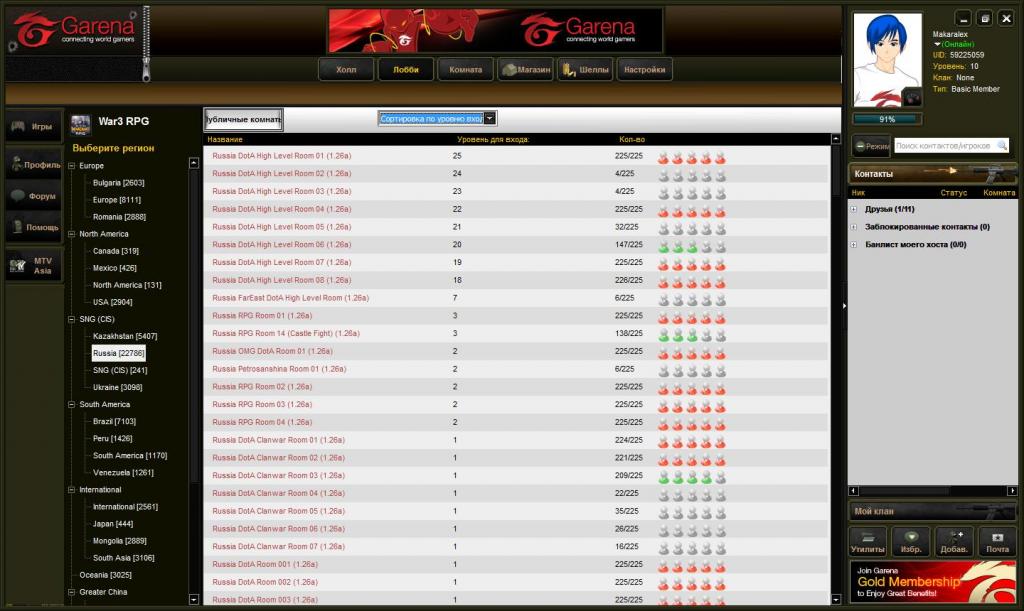
Использовать локальную сеть можно и для таких развлечений, как компьютерные игры. Есть лицензионные сетевые клиенты, которые не только обеспечивают игроков стабильными серверами, но и лицензированными копиями игр, которые разработчики постоянно поддерживают.
Для пиратских версий игр тоже есть вполне приемлемые сетевые клиенты. Например, "Тангл" или "Гарена". Достаточно просто зайти в комнату с игроками той игры, которая нужна, и запустить ее.
После этого в главном меню игры необходимо найти пункт сетевого подключения или сетевой игры. Теперь все зависит от того, какая задержка будет на сервере.


























